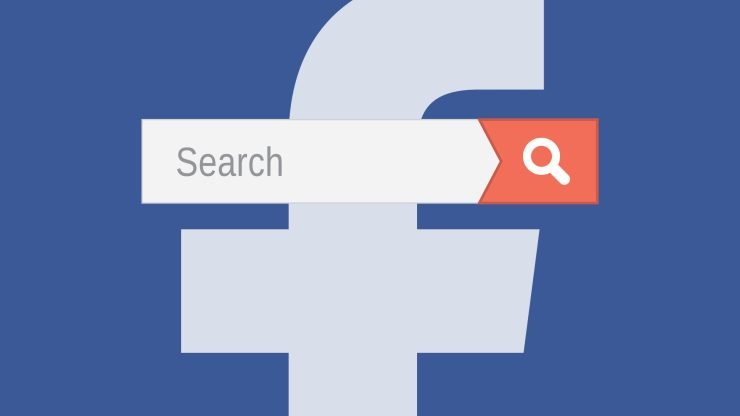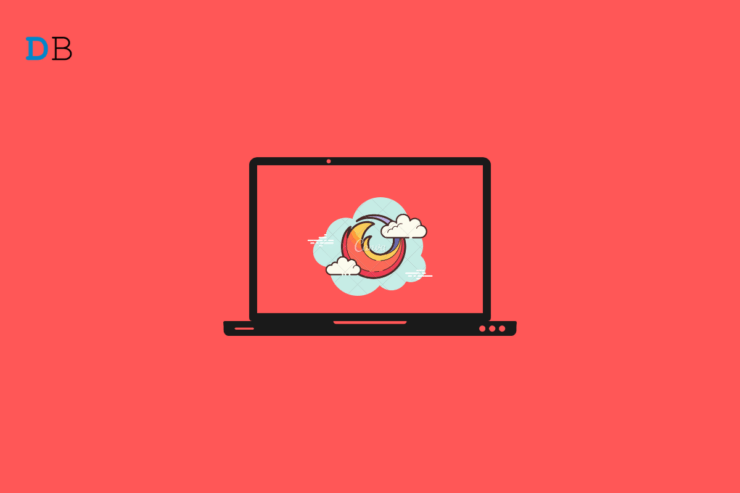Zen Browser: Cybersurfer на основе Firefox, который выходит для убийства Chrome? Альтернатива с открытым исходным кодом Firefox, предназначенная для энергетических пользователей. Узнайте, как установить и настроить Zen для улучшенного опыта просмотра.
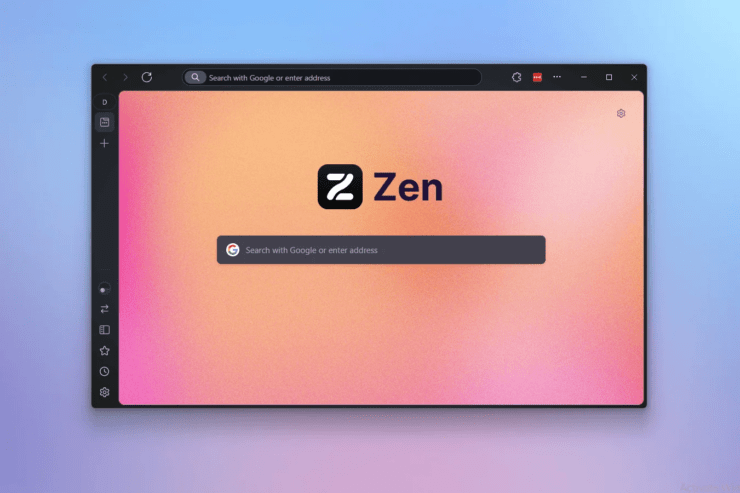
Сектор веб -браузеров развивается довольно хорошо. В веб-пространстве есть новый браузер с открытым исходным кодом.
Это раздвоенный проект Firefox. Это означает, что браузер основан на двигателе Firefox Gecko. Только один человек обрабатывает разработку, управление и развертывание браузера Zen.
Несмотря на то, что он находится на его первичных этапах, браузер Zen стремится вырезать беспорядок, который пользователи испытывают в любом другом браузере на основе хрома.
В этом руководстве рассказывается о том, как настроить браузер Zen, его броские функции и несколько других технических информации, которые помогут сломать лед с браузером на основе Firefox.
Zen Browser Features
Что делает браузер Zen наиболее интересным, так это широкий объем настройки, который он предлагает.
Добавление к этому, пользовательский интерфейс и функции занимают передний план, что делает браузер Zen интересным выбором для силовых серферов.
То, что привлекло мое внимание, когда я начал использовать Zen, было вертикальной адресной панелью.
Бар URL появляется в левом столбце, предоставляя лучшее и более широкое представление о веб -странице. Кроме того, он предложит бесшовную навигацию.
Функция Workspaces в браузере Zen позволяет организовать вкладки и избегать загромождения. Многочисленные вкладки могут существовать, не заставив его сбивать с толку доступ к ним.
Включение компактного режима скрывает вертикальную панель вкладок, и вы получите полное представление о веб -странице, позволяя вам работать без каких -либо отвлекающих факторов.
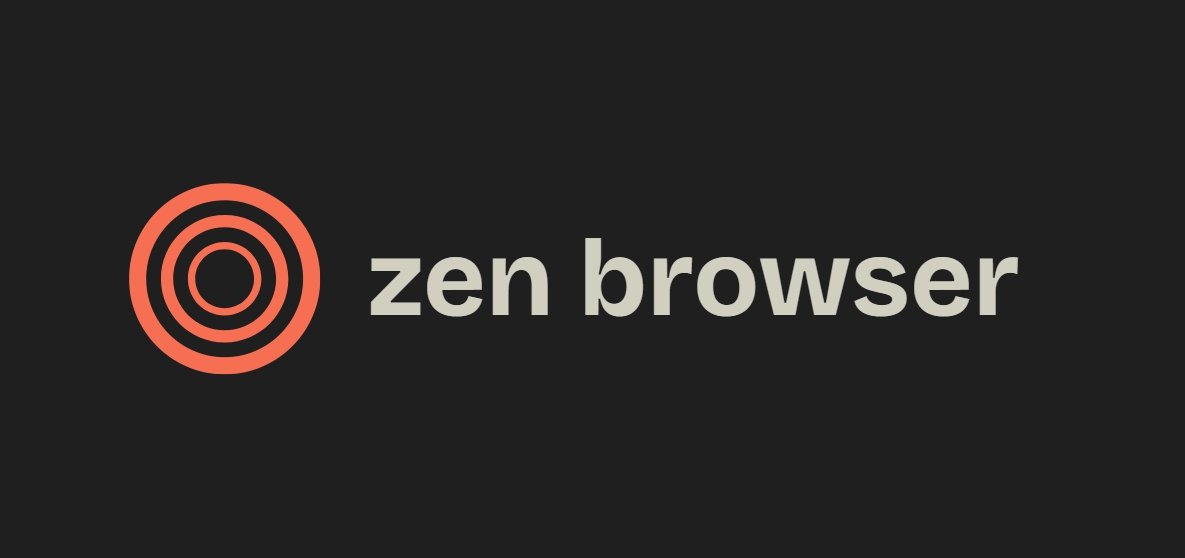
Функция Zen Glance позволяет просматривать веб -страницу, не открывая ее. Это помогает избежать посещения мошеннических веб -страниц через случайные клики по фишинговым ссылкам.
Функция разделителя на Zen позволяет просмотреть и работать на двух вкладках одновременно. Вы можете написать это электронное письмо, проверяя сообщения на WhatsApp или просматривая новости на YouTube.
Zen предлагает минимальный пользовательский опыт без ущерба для полезных функций, которые облегчат работу с несколькими вкладками и сайтами.
Несмотря на то, что он находится на бета -фазе, браузер в значительной степени стабилен и не демонстрирует никаких неприятных ошибок.
у браузера Zen есть какие -либо недостатки?
Я уверен, что многим нашим читателям было бы интересно узнать, есть ли у «идеального браузера» какие -либо недостатки, которые могли бы снизить пользовательский опыт.
Есть два недостатка, которые вы должны знать перед переключением канала просмотра на дзен.
На Zen вы не можете играть в защищенном от DRM контент. Запуск такого контента в браузере потребует, чтобы разработчик заплатил 5000 долларов США в размере лицензионного плата за Widevine.
На данный момент платить такую сумму недостижимо за хобби -проект, который поддерживается только одним человеком.
Если браузер Zen не станет частью какого -либо корпоративного организации, уплата такой огромной суммы плата за просто нецелесообразно.
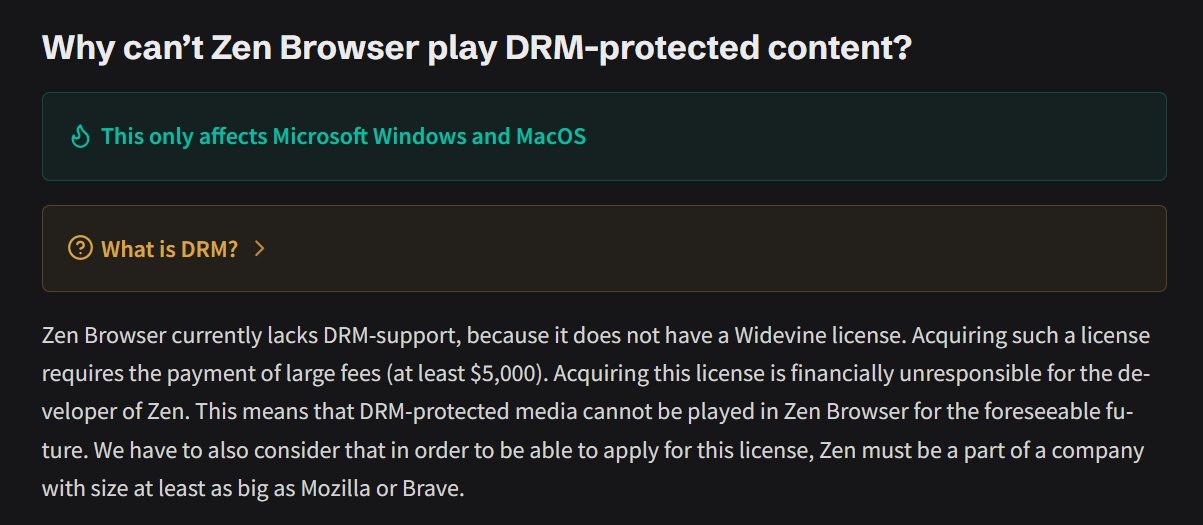
Если вам нужно простое объяснение, браузер Zen не позволяет вам транслировать контент из HBO Max, Netflix, Apple Music, Amazon Prime, Google Play Movies, Spotify и Disney+.
С этими потоковыми приложениями, доступными на вашем смартфоне и вкладках, я не думаю, что это многое разочарование. Zen-скорее браузер, ориентированный на работу.
Во -вторых, браузер Zen предназначен исключительно для ПК. Разработчик говорит, что нет плана предлагать дзен на Android или iOS в обозримом будущем.
Как установить браузер zen?
Содержание
- 1 Zen Browser Features Что делает браузер Zen наиболее интересным, так это широкий объем настройки, который он предлагает. Добавление к этому, пользовательский интерфейс и функции занимают передний план, что делает браузер Zen интересным выбором для силовых серферов. То, что привлекло мое внимание, когда я начал использовать Zen, было вертикальной адресной панелью. Бар URL появляется в левом столбце, предоставляя лучшее и более широкое представление о веб -странице. Кроме того, он предложит бесшовную навигацию. Функция Workspaces в браузере Zen позволяет организовать вкладки и избегать загромождения. Многочисленные вкладки могут существовать, не заставив его сбивать с толку доступ к ним. Включение компактного режима скрывает вертикальную панель вкладок, и вы получите полное представление о веб -странице, позволяя вам работать без каких -либо отвлекающих факторов. Функция Zen Glance позволяет просматривать веб -страницу, не открывая ее. Это помогает избежать посещения мошеннических веб -страниц через случайные клики по фишинговым ссылкам. Функция разделителя на Zen позволяет просмотреть и работать на двух вкладках одновременно. Вы можете написать это электронное письмо, проверяя сообщения на WhatsApp или просматривая новости на YouTube. Zen предлагает минимальный пользовательский опыт без ущерба для полезных функций, которые облегчат работу с несколькими вкладками и сайтами. Несмотря на то, что он находится на бета -фазе, браузер в значительной степени стабилен и не демонстрирует никаких неприятных ошибок. у браузера Zen есть какие -либо недостатки? Я уверен, что многим нашим читателям было бы интересно узнать, есть ли у «идеального браузера» какие -либо недостатки, которые могли бы снизить пользовательский опыт. Есть два недостатка, которые вы должны знать перед переключением канала просмотра на дзен. На Zen вы не можете играть в защищенном от DRM контент. Запуск такого контента в браузере потребует, чтобы разработчик заплатил 5000 долларов США в размере лицензионного плата за Widevine. На данный момент платить такую сумму недостижимо за хобби -проект, который поддерживается только одним человеком. Если браузер Zen не станет частью какого -либо корпоративного организации, уплата такой огромной суммы плата за просто нецелесообразно. Если вам нужно простое объяснение, браузер Zen не позволяет вам транслировать контент из HBO Max, Netflix, Apple Music, Amazon Prime, Google Play Movies, Spotify и Disney+. С этими потоковыми приложениями, доступными на вашем смартфоне и вкладках, я не думаю, что это многое разочарование. Zen-скорее браузер, ориентированный на работу. Во -вторых, браузер Zen предназначен исключительно для ПК. Разработчик говорит, что нет плана предлагать дзен на Android или iOS в обозримом будущем. Как установить браузер zen?
- 2 Как настроить браузер zen?
- 3 Итог
Теперь позвольте мне пропустить вас через простые шаги, чтобы установить браузер Zen на вашем компьютере.
Zen Browser поддерживается в Windows (x86_64, ARM64), Linux (x86_64, AARCH64) и MacOS (файл DMG).
- Перейдите на официальный веб -сайт Zen Browser .
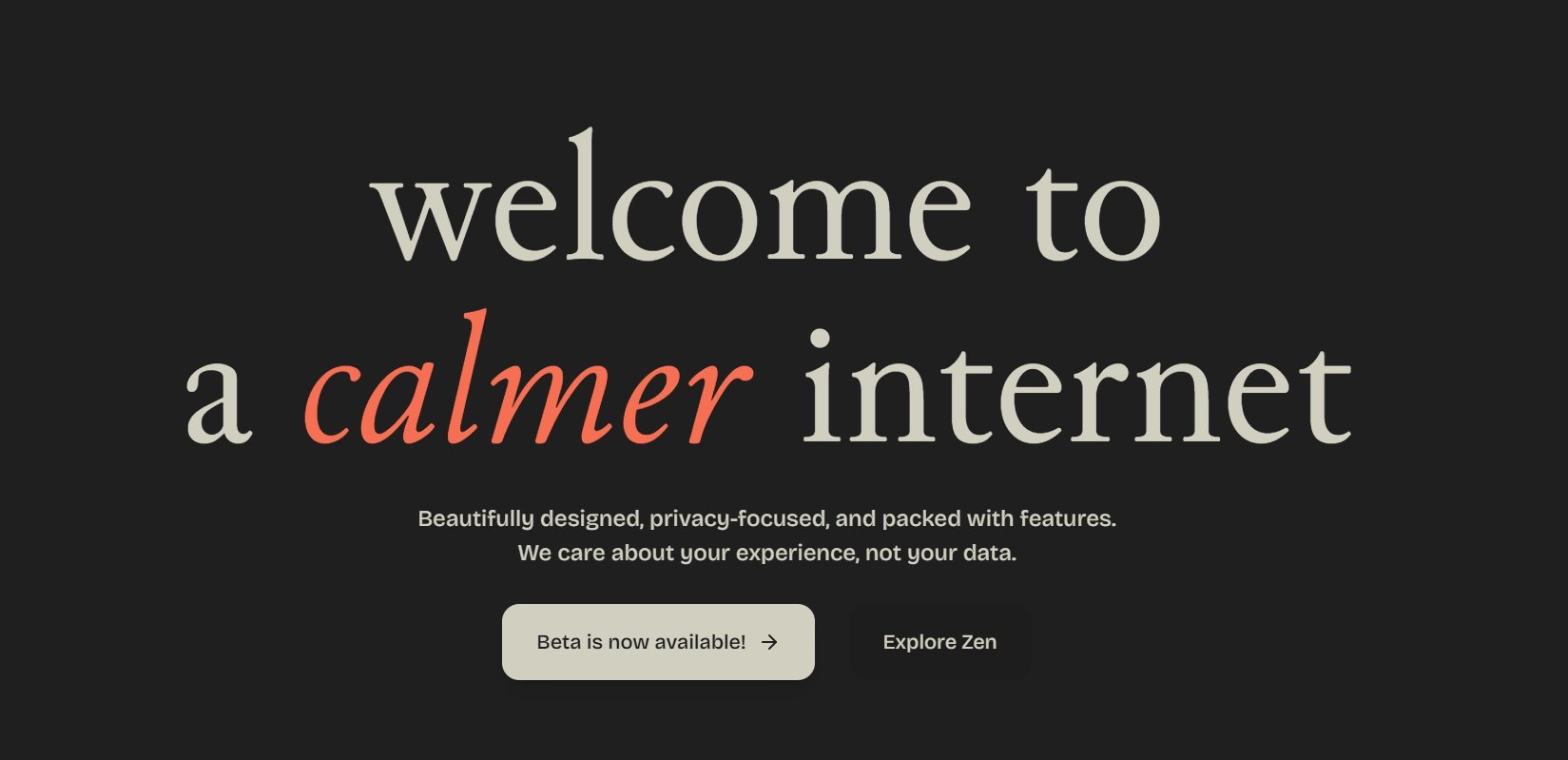
- Нажмите Загрузить.
- Выберите операционную систему .
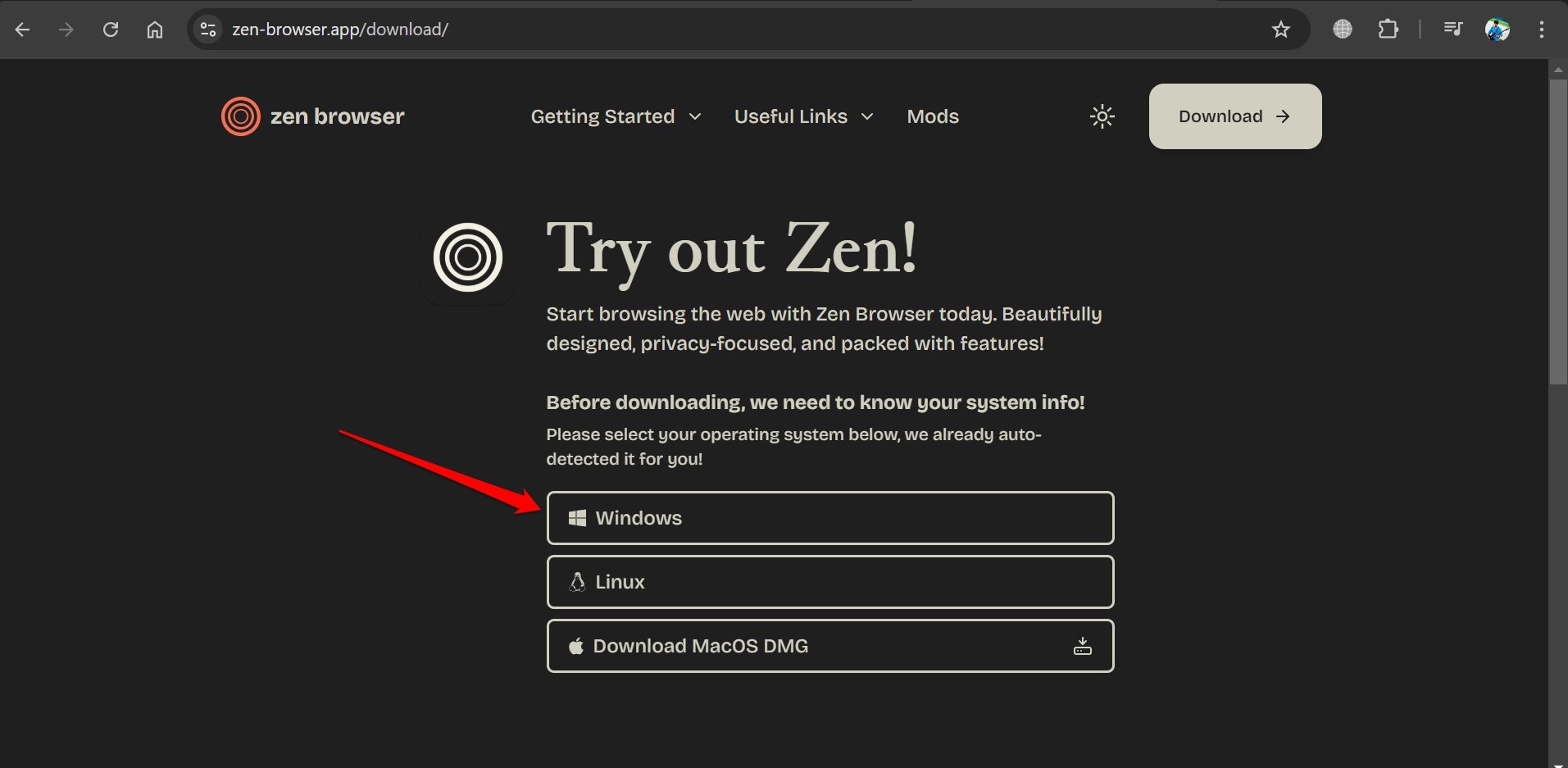
- Выберите правильную архитектуру вашего ПК на основе выбранной вами ОС на предыдущем этапе.
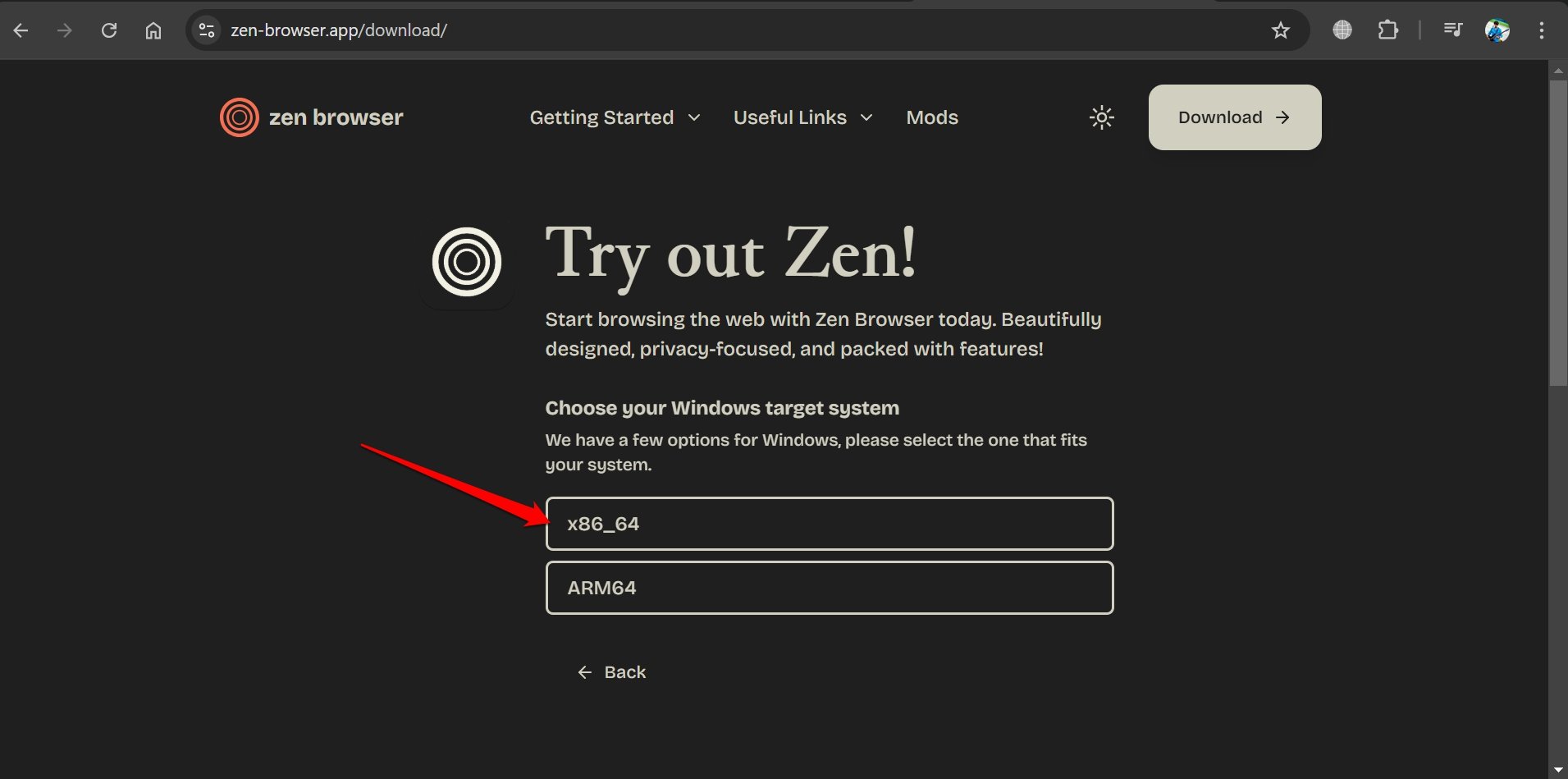
- запустите установщик после загрузки на вашем компьютере.
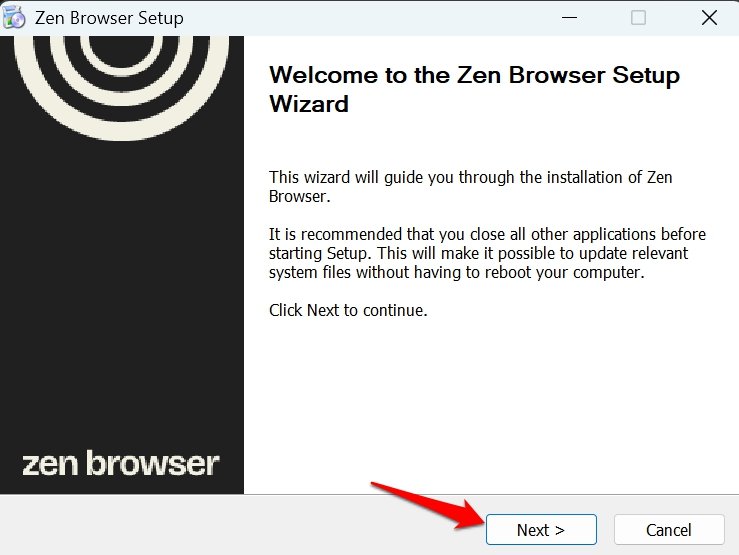
- Следуйте командам, чтобы установить браузер Zen.
- запуск Zen Browser.
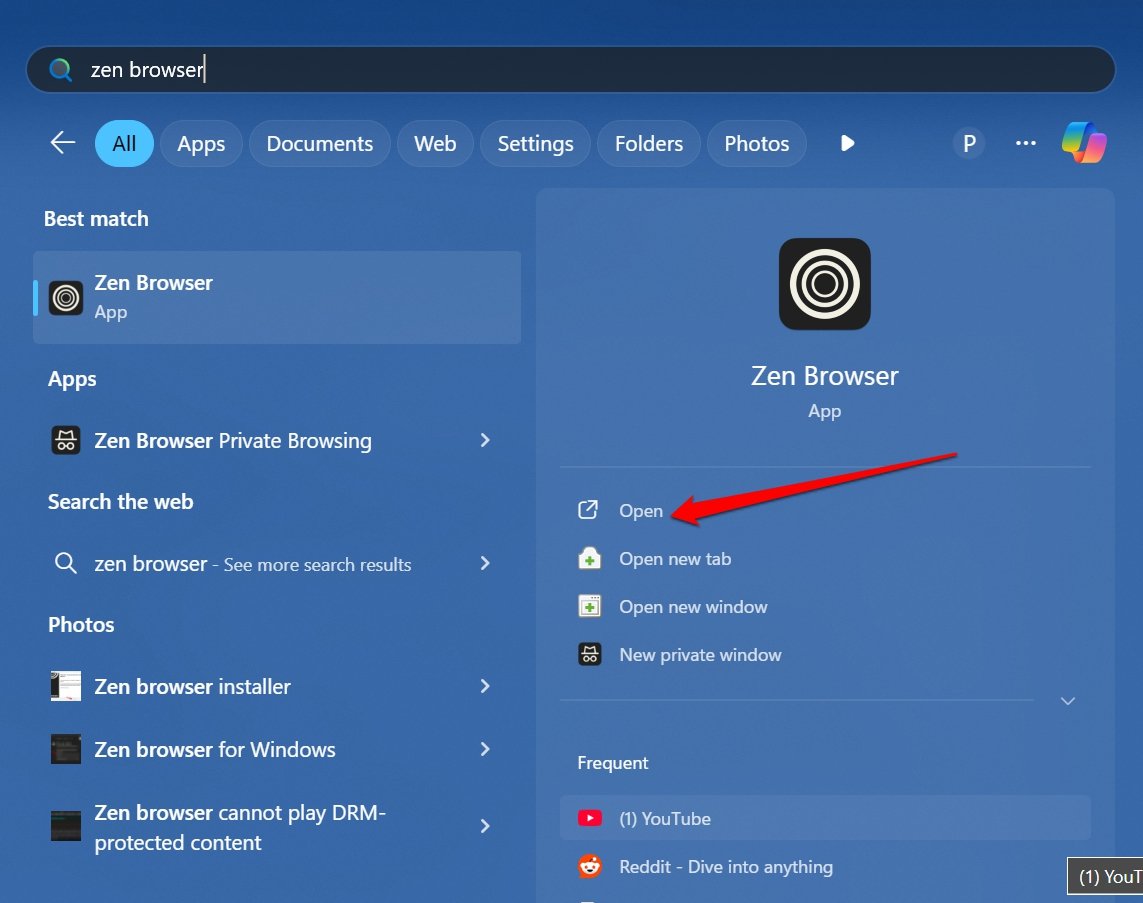
- Нажмите next на экране приветствия, чтобы продолжить настроить свои первоначальные настройки.
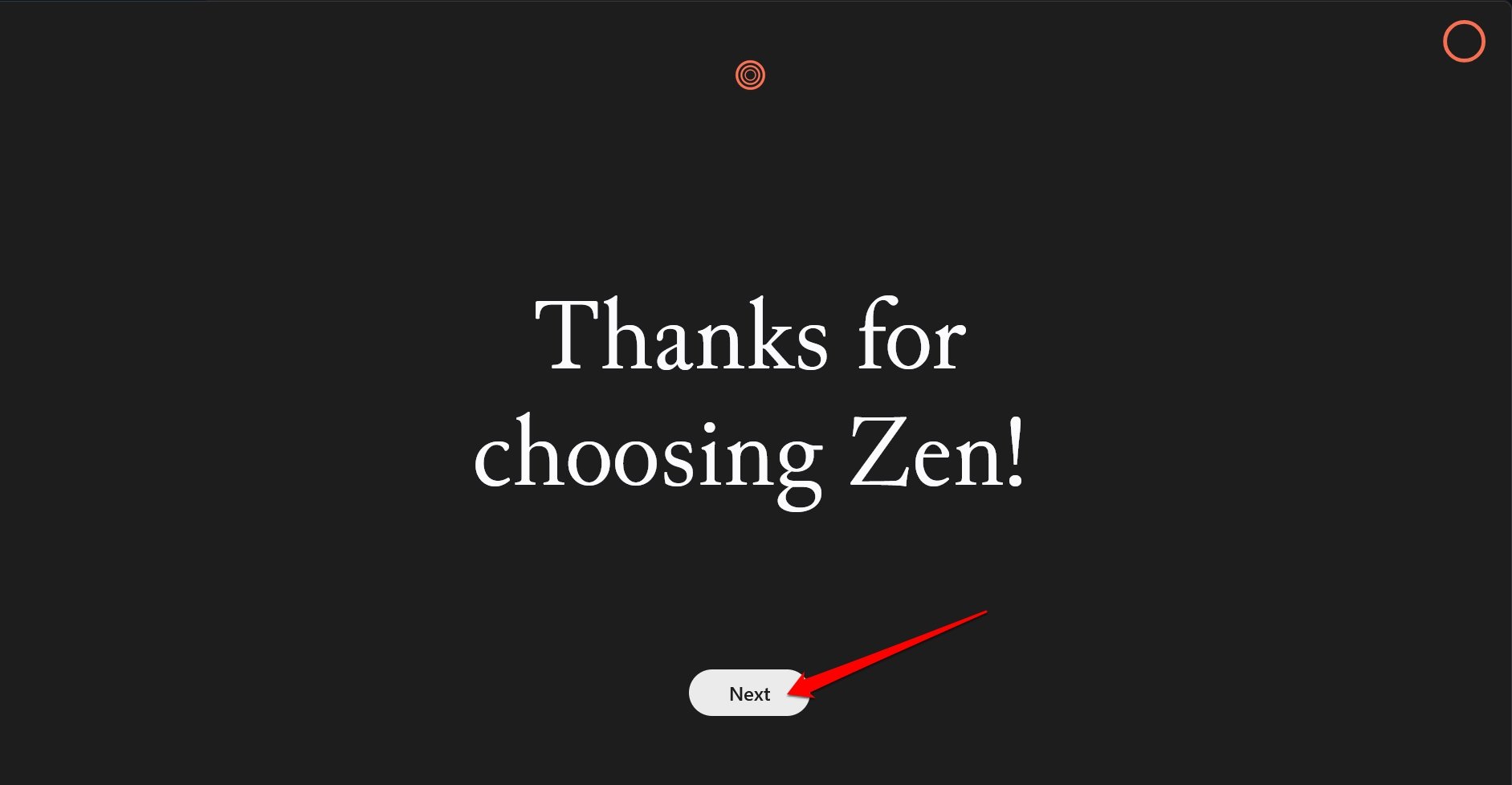
- Выберите свою тему .
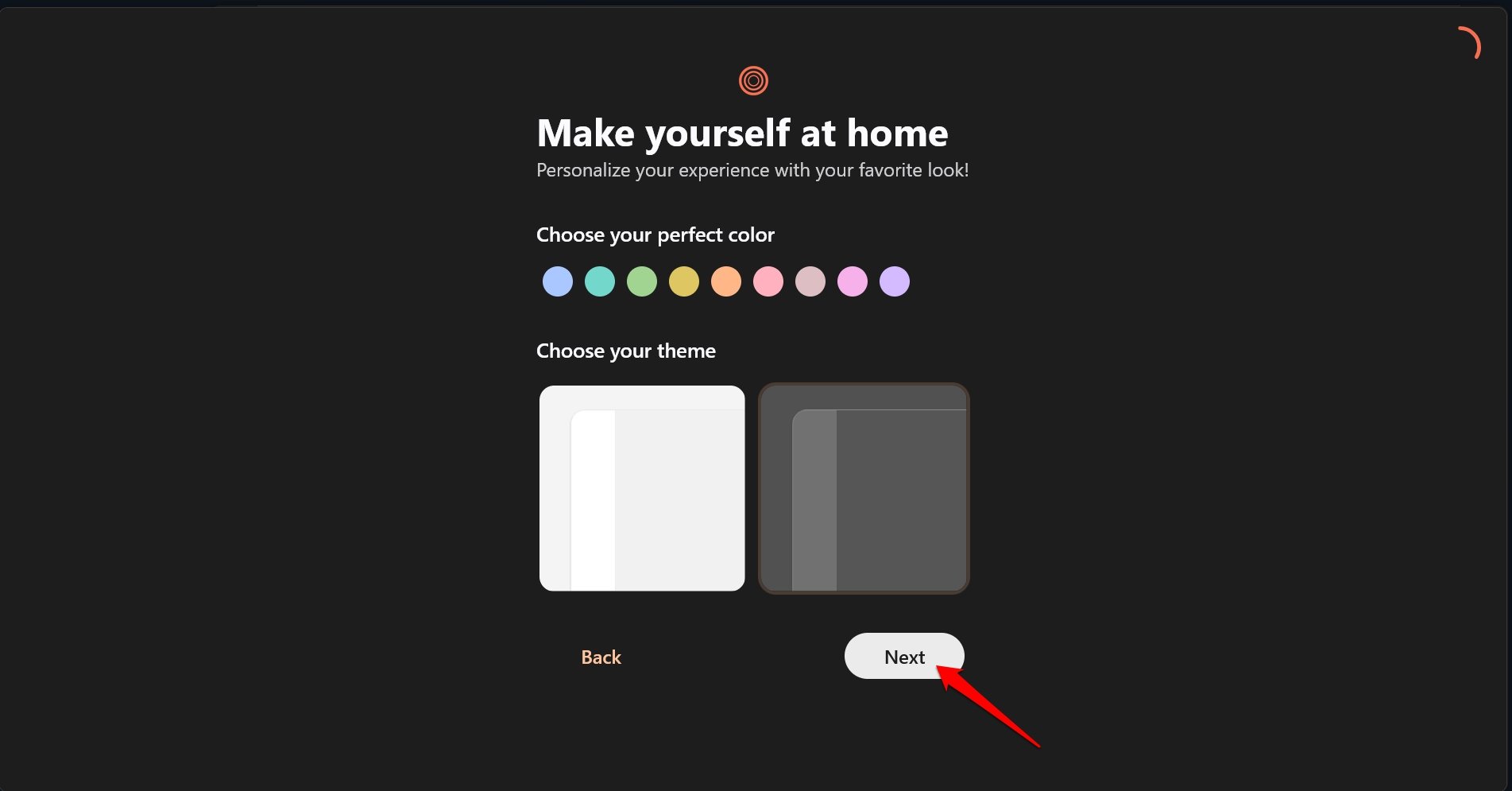
- импортируйте ваши данные из других браузеров, если вы хотите использовать Zen в качестве основного браузера.
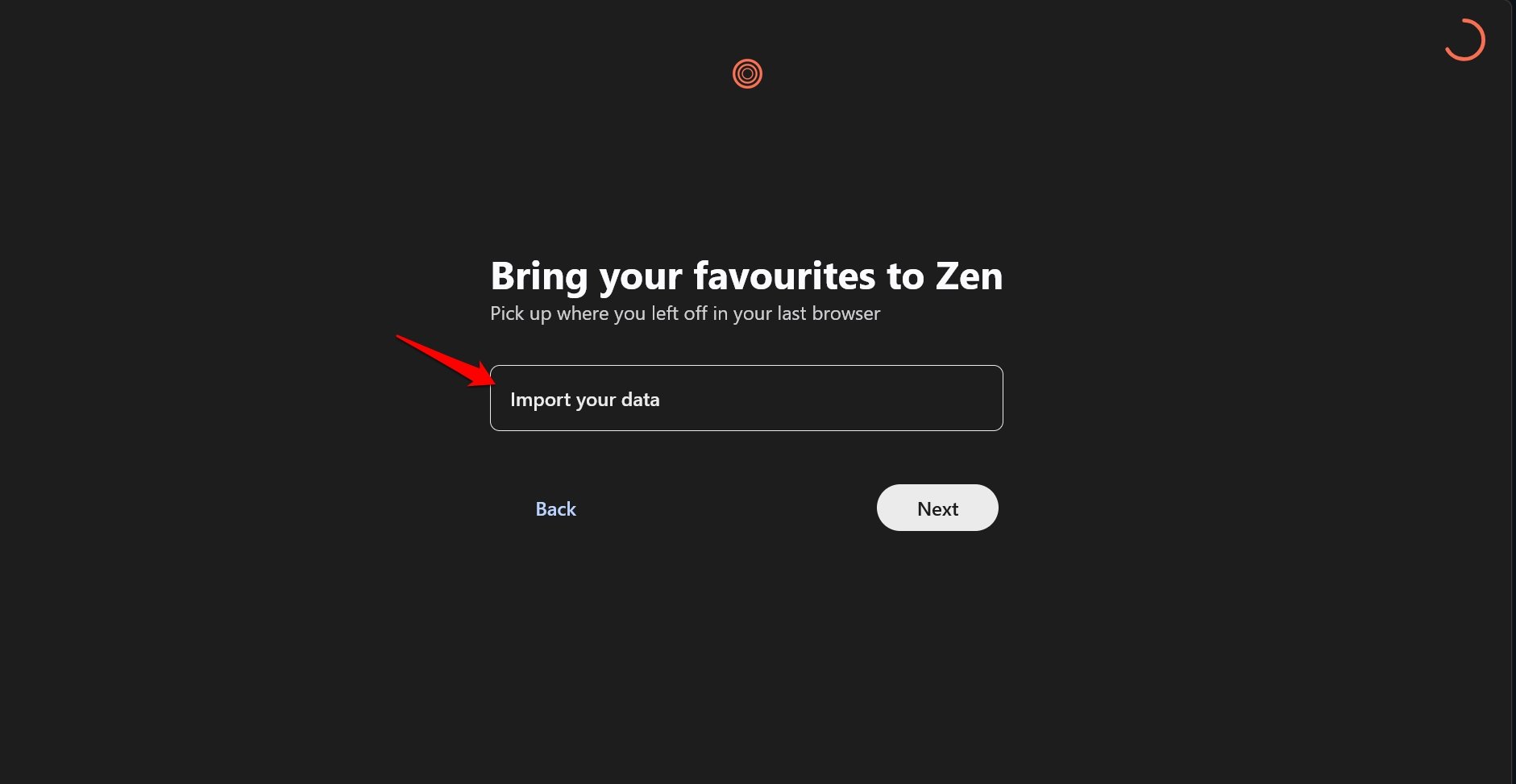
- Установить поисковую систему по вашему выбору.
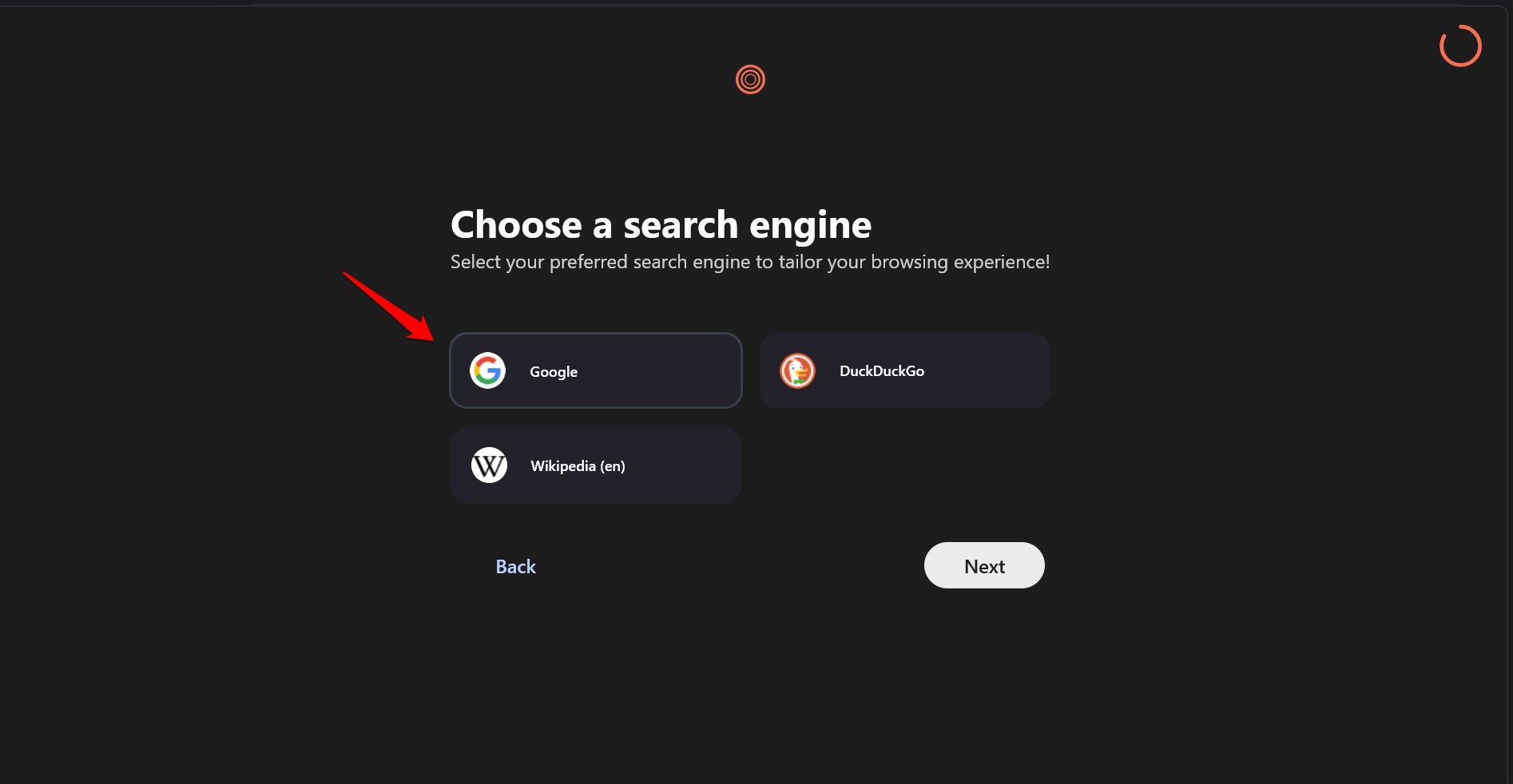
- Выберите Mayout UI для браузера Zen и нажмите Next для приземления на домашней странице браузера Zen.
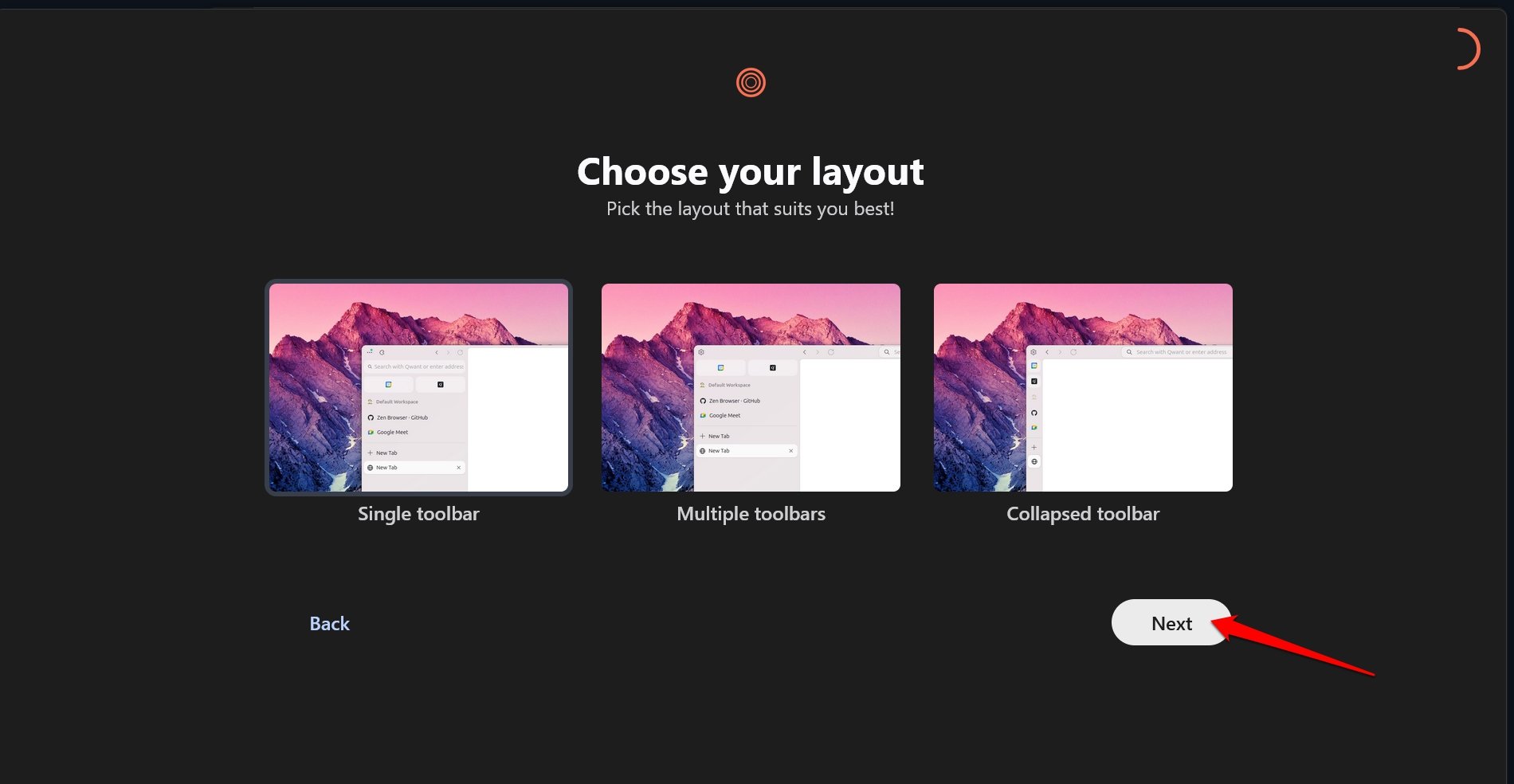
Как настроить браузер zen?
Все любят персонализировать свой веб -браузер таким образом, чтобы это удобно для их использования.
Я покажу вам несколько основных настроек в браузере Zen, которые облегчат вам понять, как это работает.
Создать рабочие пространства
С рабочими пространствами вы можете группировать аналогичные типы вкладок.
Например, в одном рабочем пространстве у вас будут сайты, которые вы используете для своей работы. В другом рабочем пространстве вы поместите вкладки для сайтов, которые вы используете для покупок или прокрутки социальных сетей.
- Запустить Zen Browser.
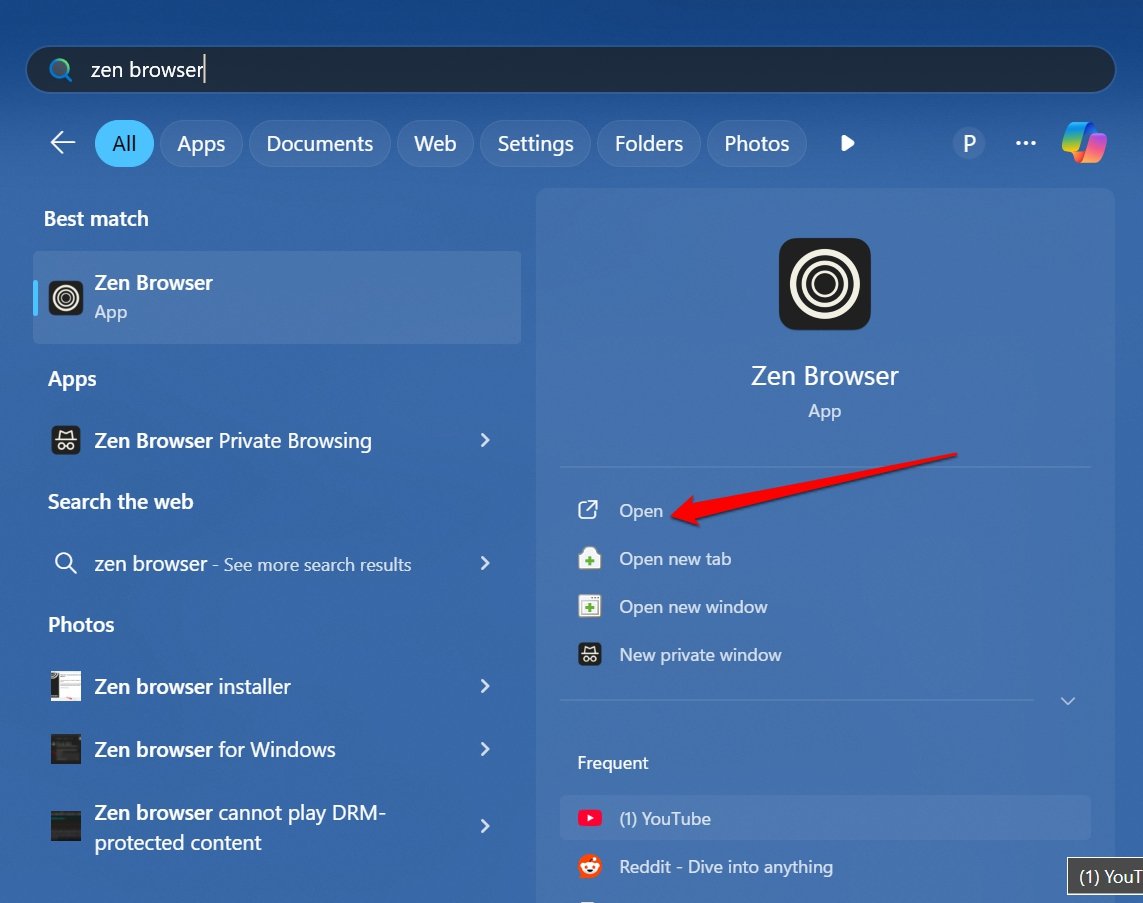
- Нажмите на вкладку New и введите URL -адрес сайта для вашей работы.
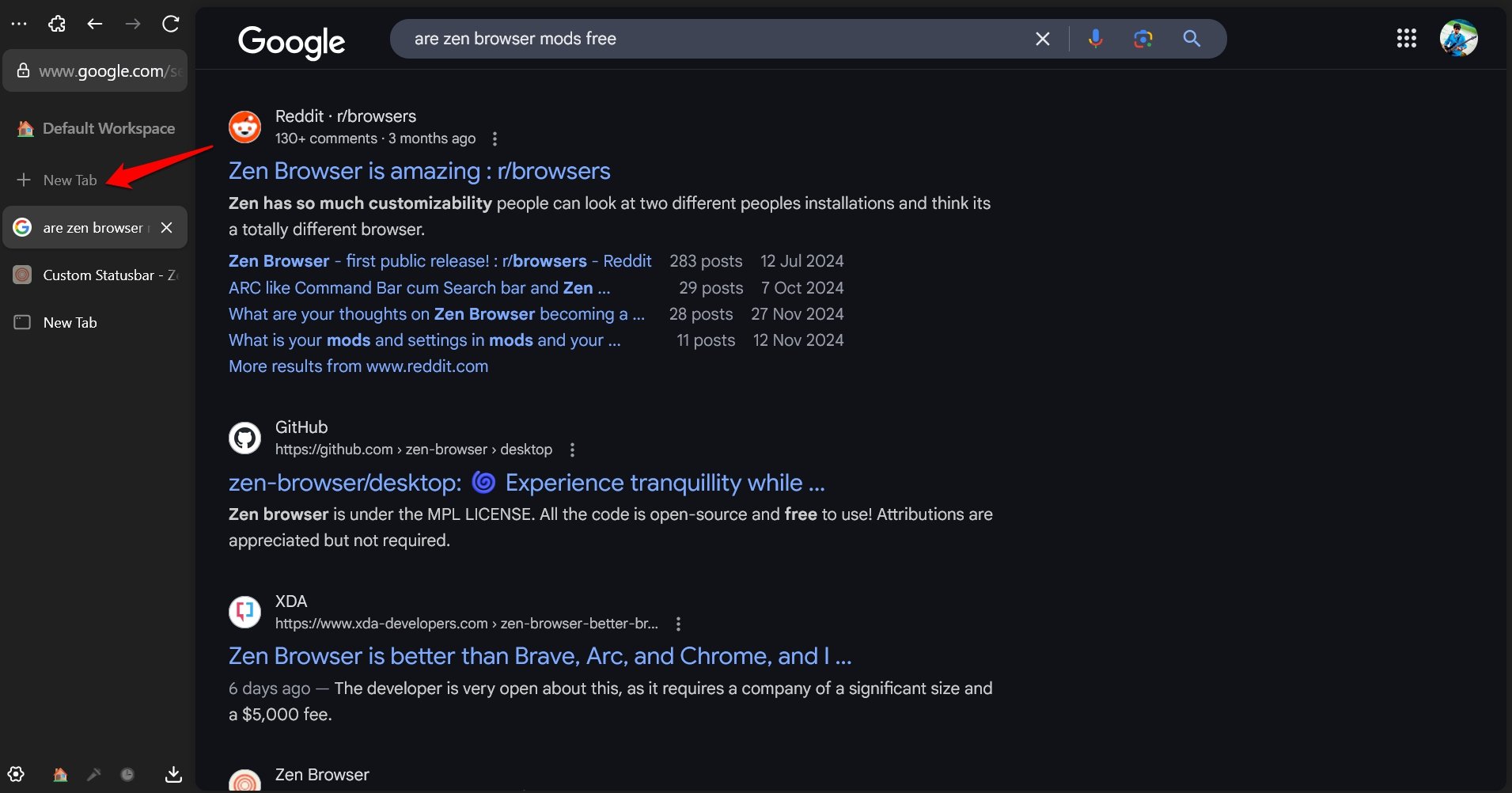
- Откройте еще одну новую вкладку и доступ к другому сайту, который вам нужен для работы.
- Продолжайте нажимать новую вкладку и открывать еще две вкладки, чтобы просмотреть сайты электронной коммерции и социальных сетей.
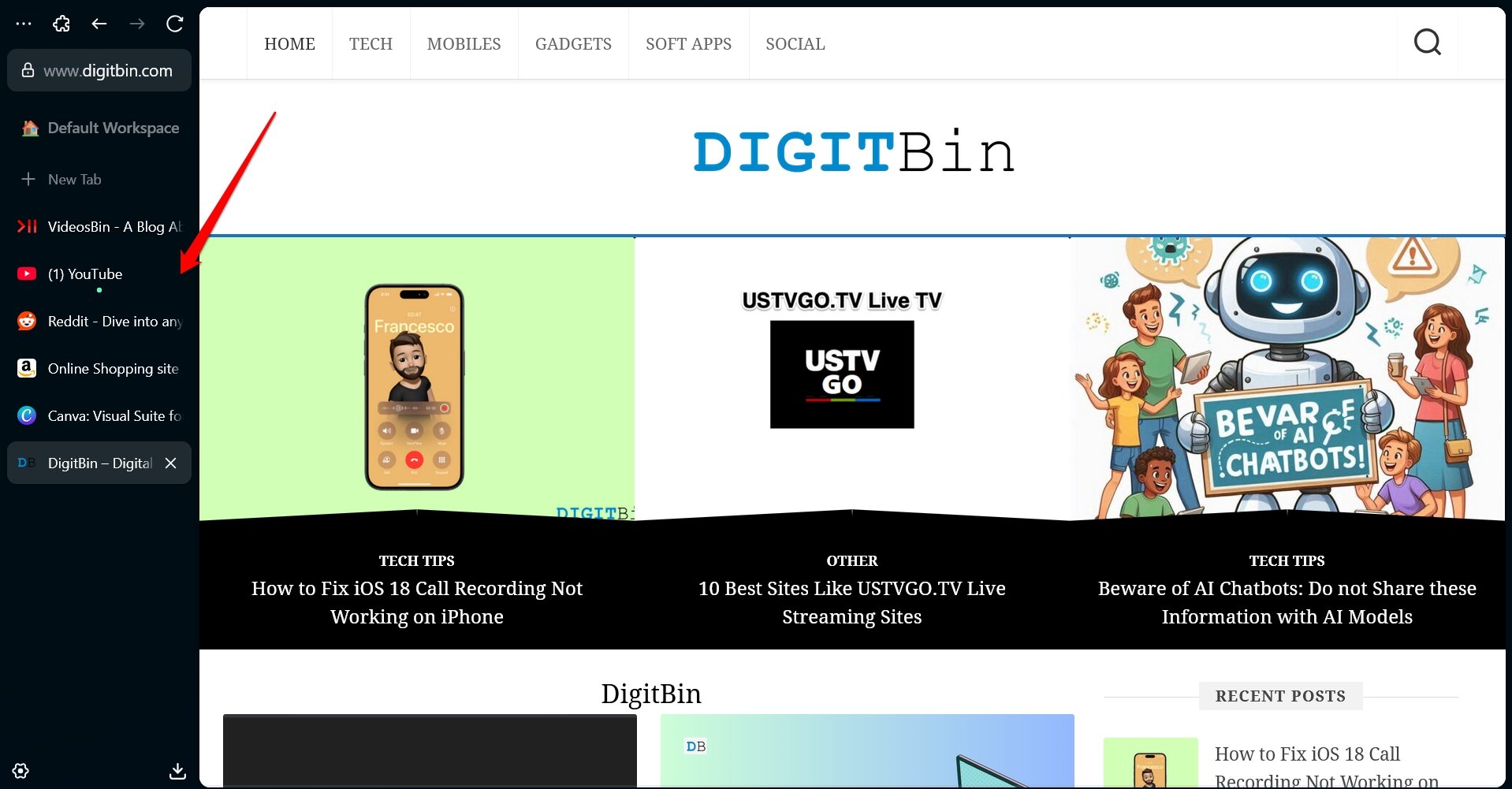
- Щелкните правой кнопкой мыши на рабочее пространство по умолчанию и нажмите кнопку +.
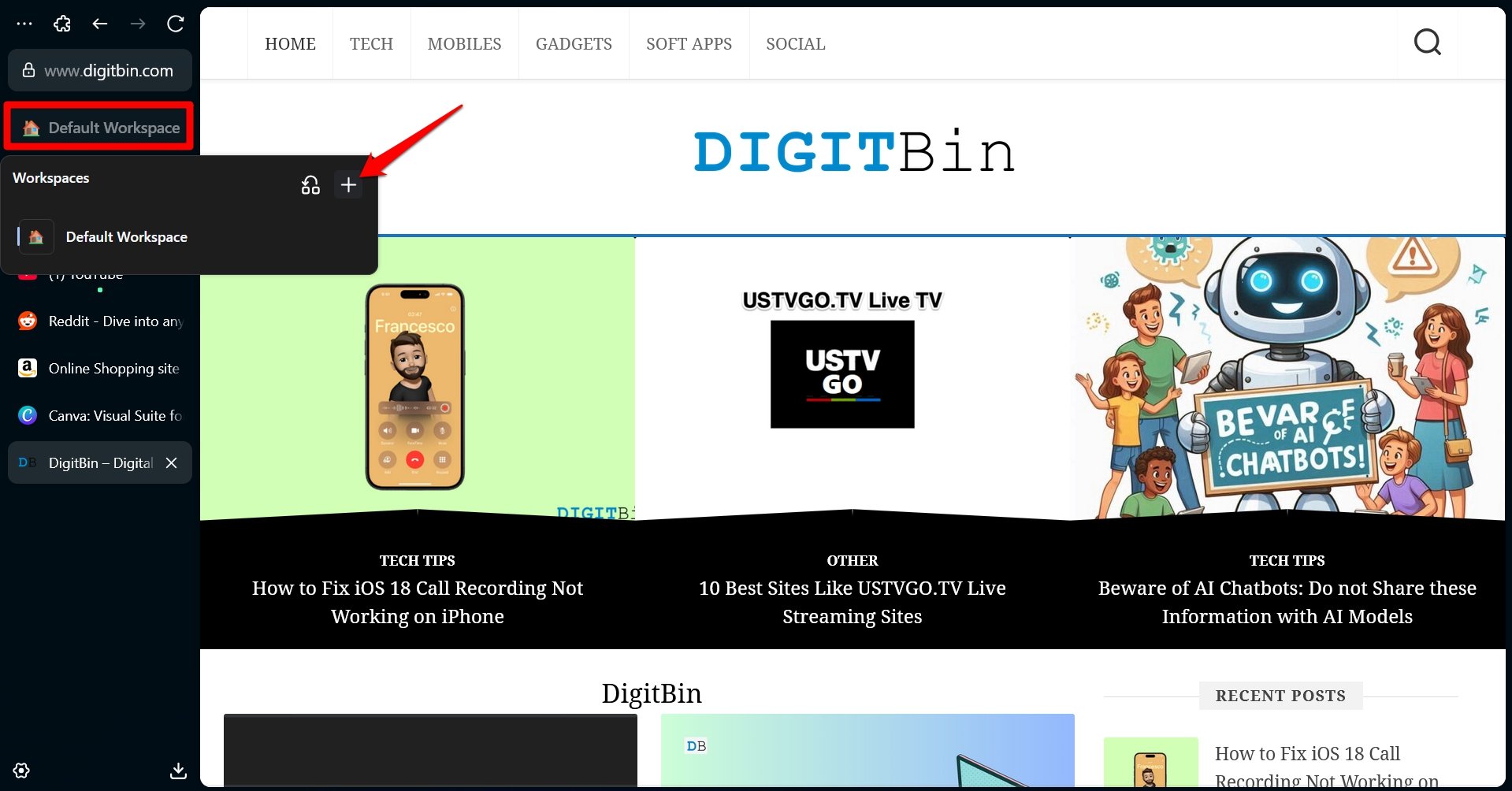
- Назовите рабочее пространство как workи нажмите Создать рабочее пространство.
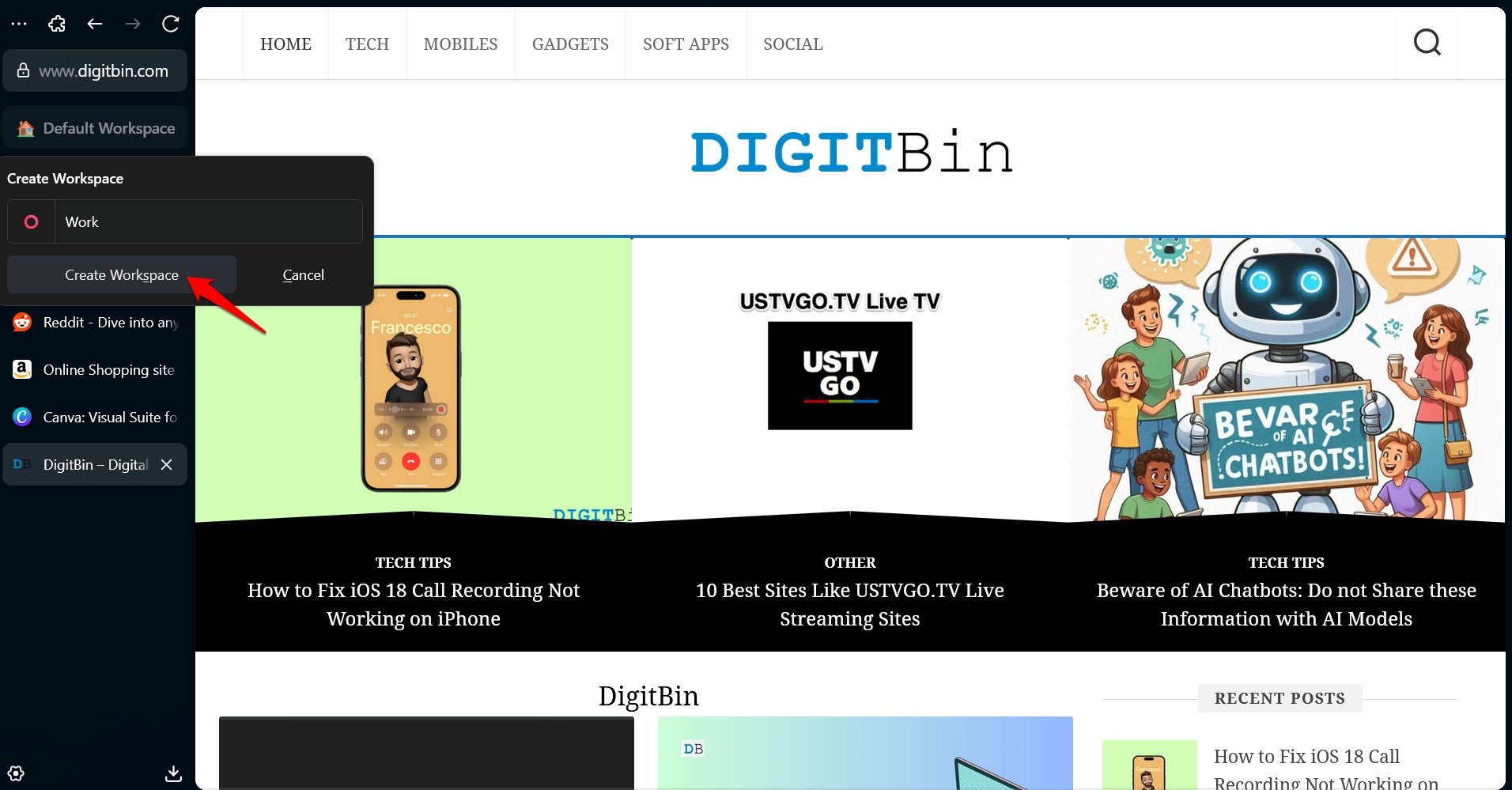
- Точно так же создайте другое рабочее пространство с именем socialsдля прокрутки и покупок.
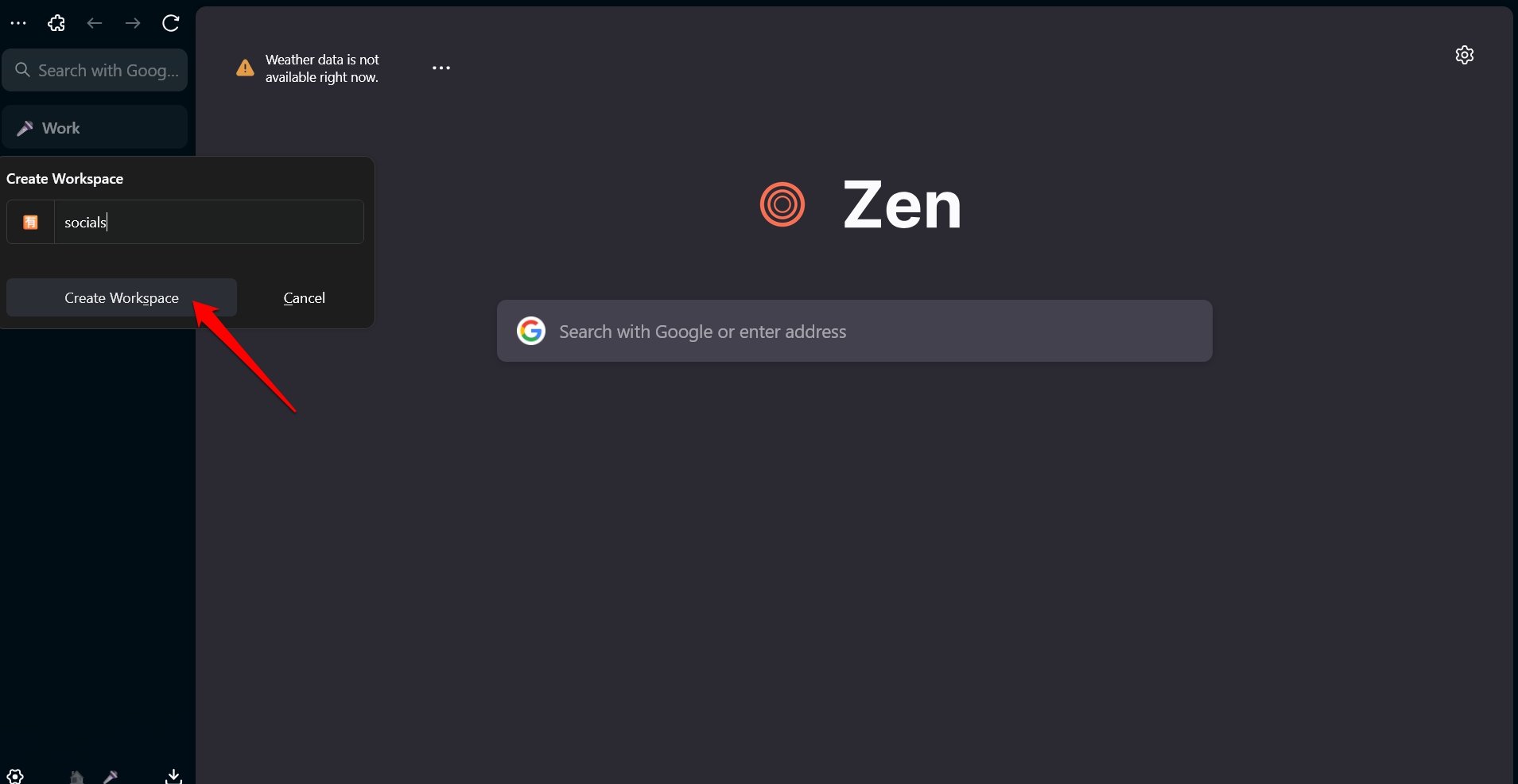
- Вернитесь в рабочее пространство по умолчанию.
- Щелкните правой кнопкой мыши на вкладках, которые вы хотите использовать для работы>вкладки «Изменение» в рабочее пространство>work.
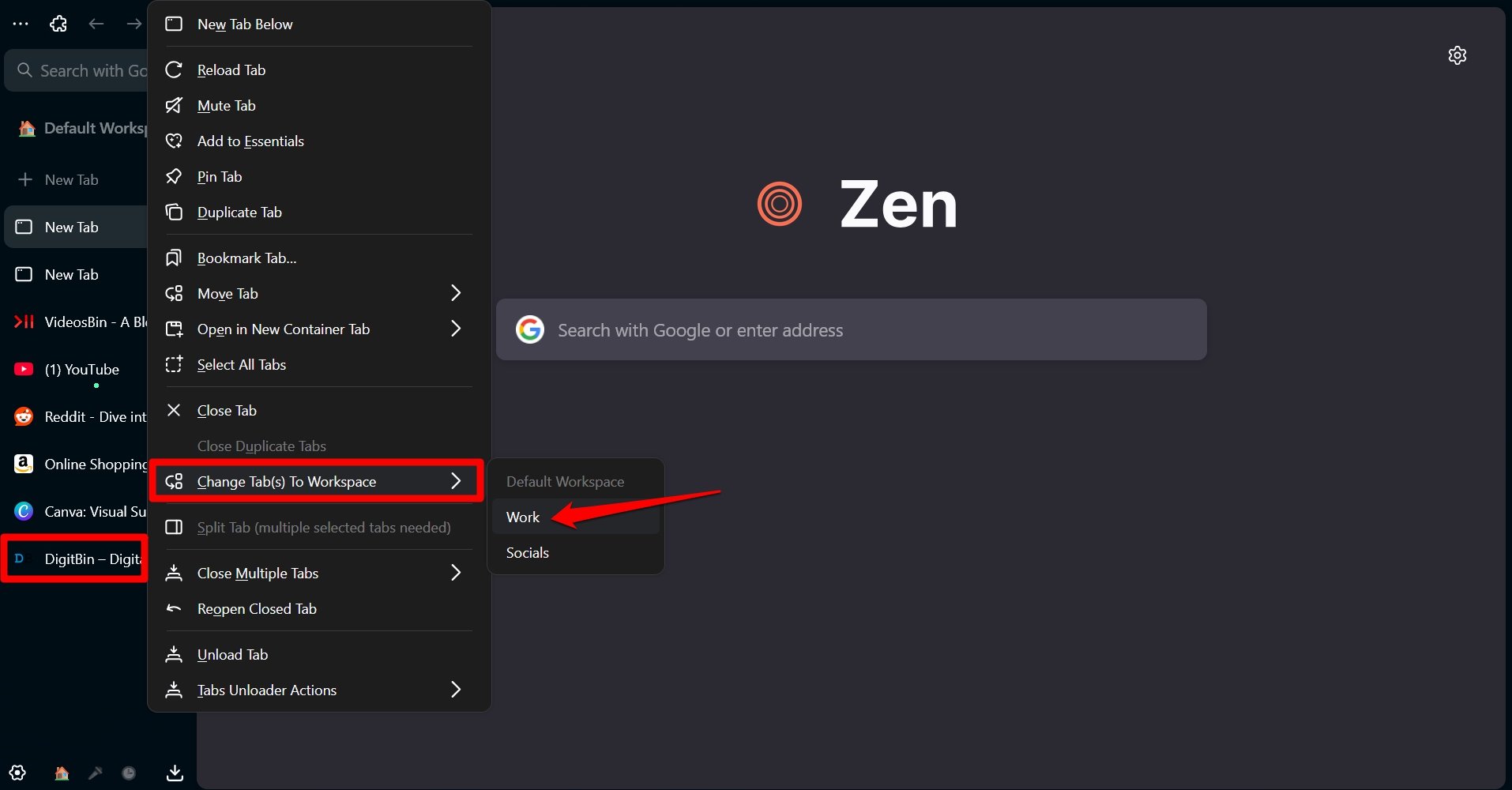
- Щелкните правой кнопкой мыши на вкладках, которые вы хотите использовать для социальных сетей и покупок>вкладки изменения в рабочую пространство>Socials.
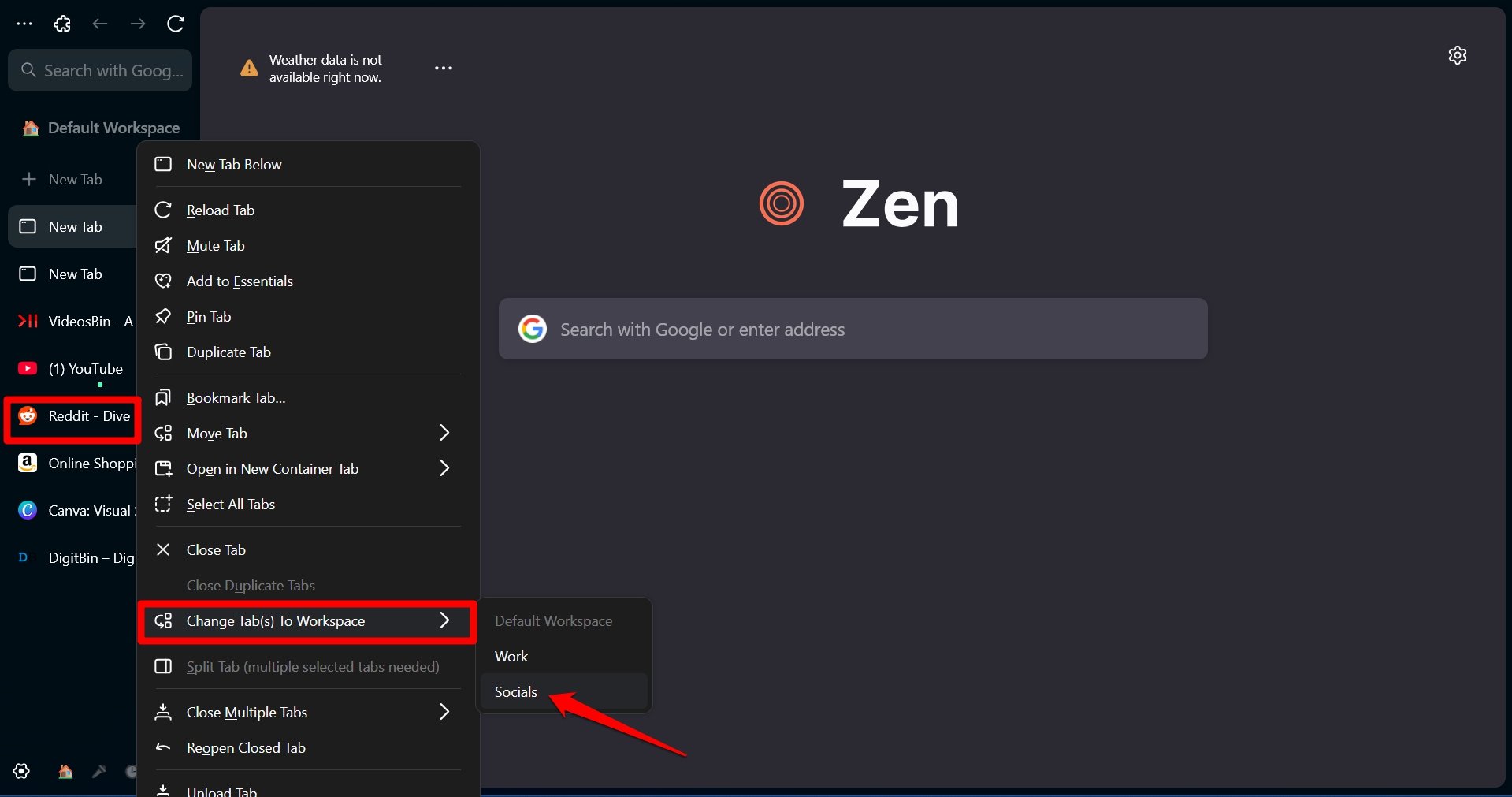
Теперь вы можете щелкнуть правой кнопкой мыши на рабочем пространстве текущего/по умолчанию и переключиться на другие рабочие пространства. Это в значительной степени облечет ваш пользовательский опыт.
включить компактный режим
Чтобы получить полное представление о веб -странице без вертикальной полосы URL и просмотра вкладок,
- Щелкните правой кнопкой мыши по вертикальной полосе.
- Выберите Включить компактный режим в меню.
- Выберите между сокрытием боковой панели и панели инструментов. Вы также можете скрыть оба.
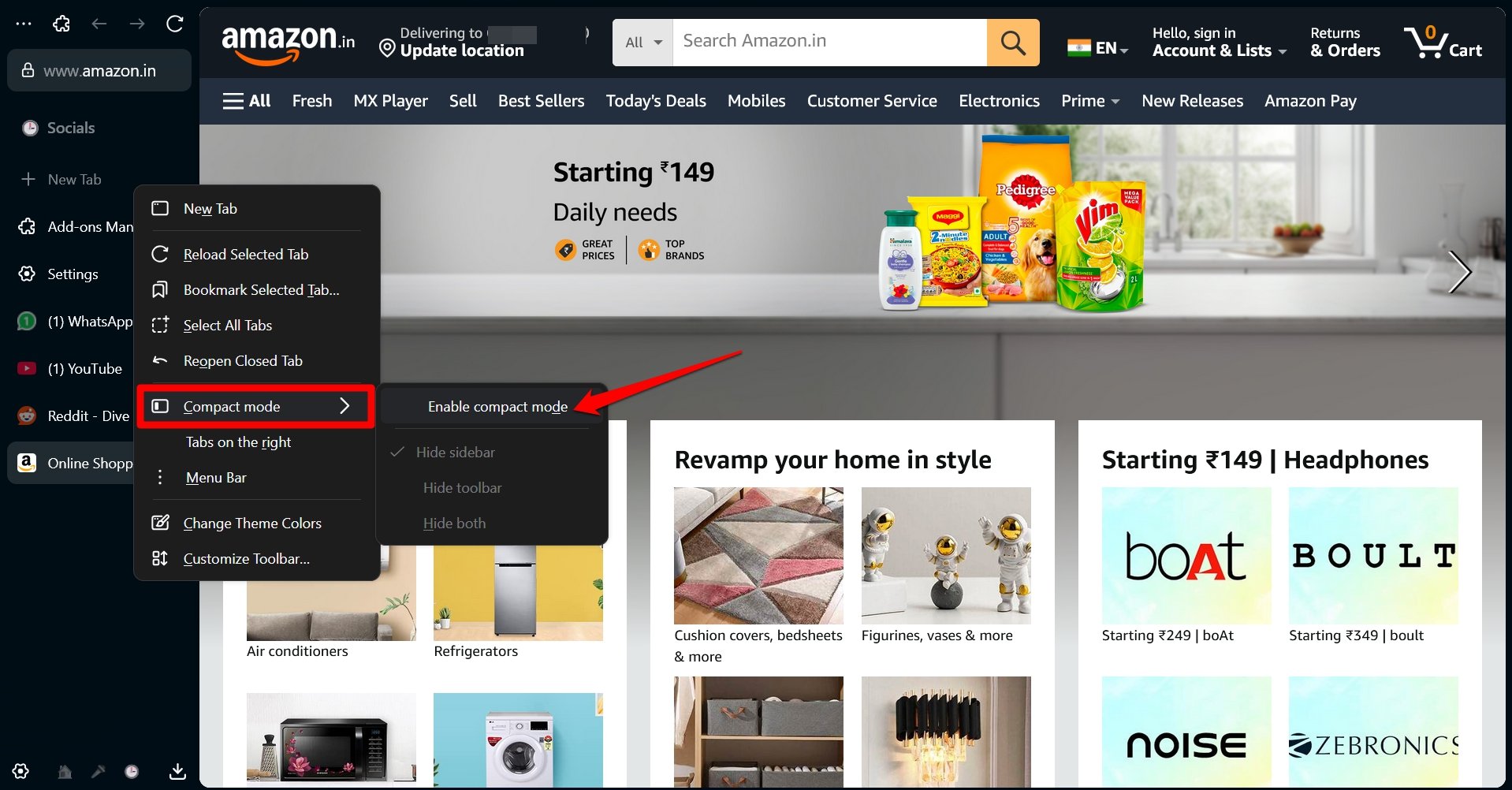
Использование разделенного представления
Чтобы просмотреть две вкладки на одном экране,
- Выберите вкладки на боковой панели, нажав клавишу CTRL, нажимая на вкладки.
- Щелкните правой кнопкой мыши на выбранных вкладках и нажмите на Split 2 вкладки.
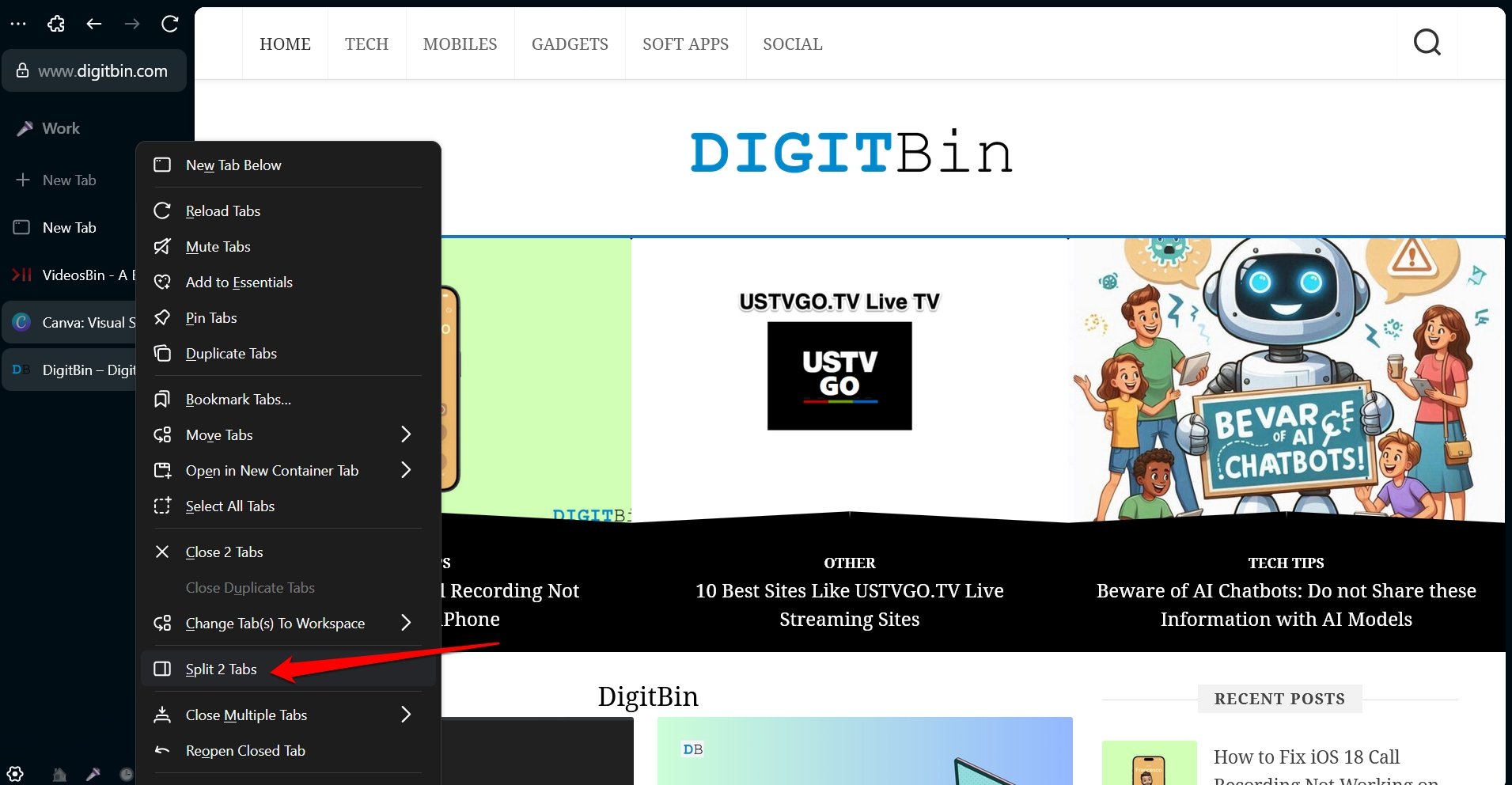
Используя стрелку удлинителя, вы можете растянуть одну из двух вкладок Split, чтобы получить более широкое представление о странице в соответствии с вашей потребностью.
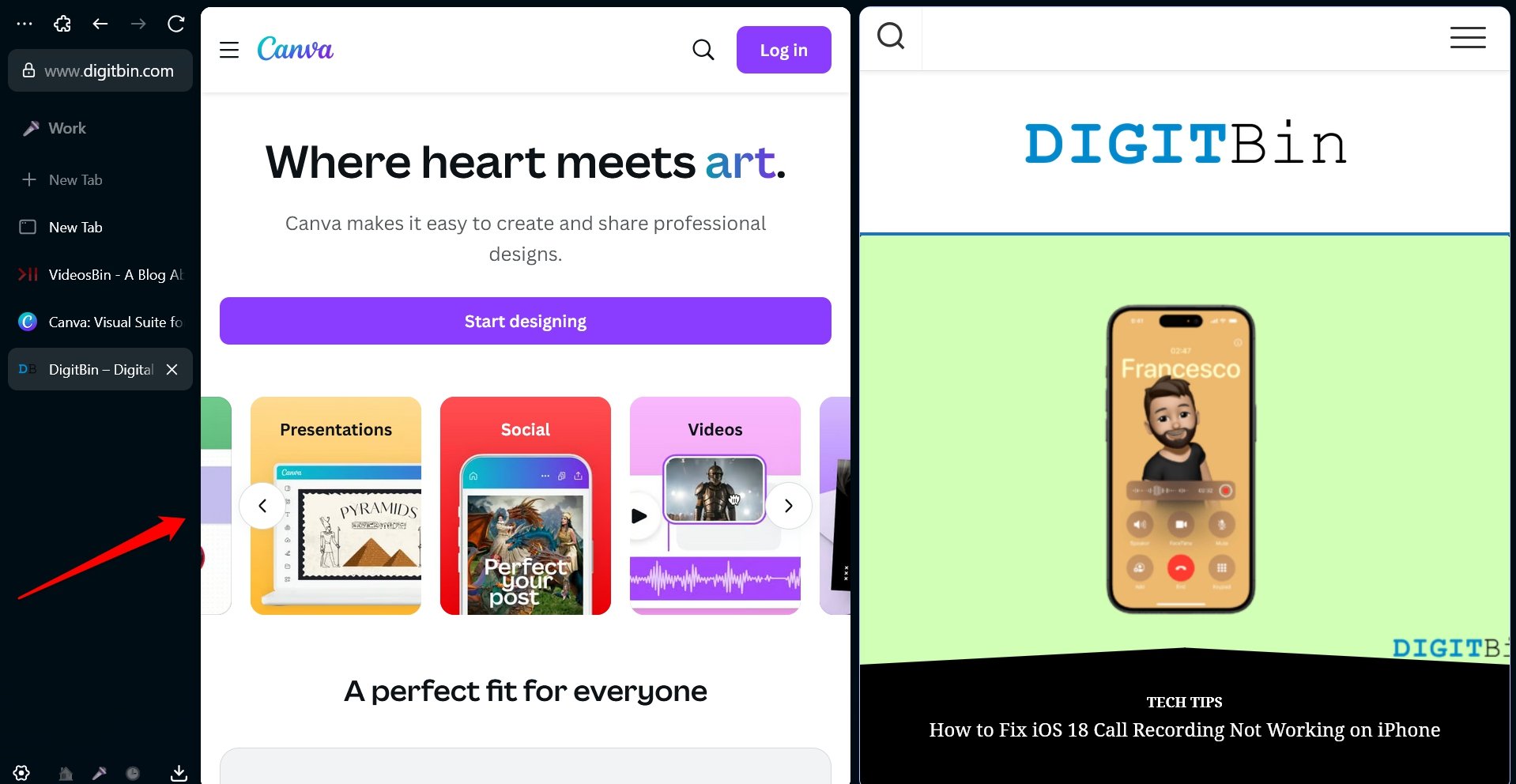
zen glance
Чтобы предварительно просмотреть веб -страницу, не посещая ее, наведите курсор по ссылке и нажмите alt + left mouse нажмите, чтобы запустить действие.
Как получить доступ/использование расширений в браузере zen?
Zen Browser раздвоен от того же двигателя, на котором основан Firefox. Таким образом, репозиторий расширения для браузера Zen такой же, как Firefox.
Чтобы найти расширения, перейдите к о: addons в браузере Zen.
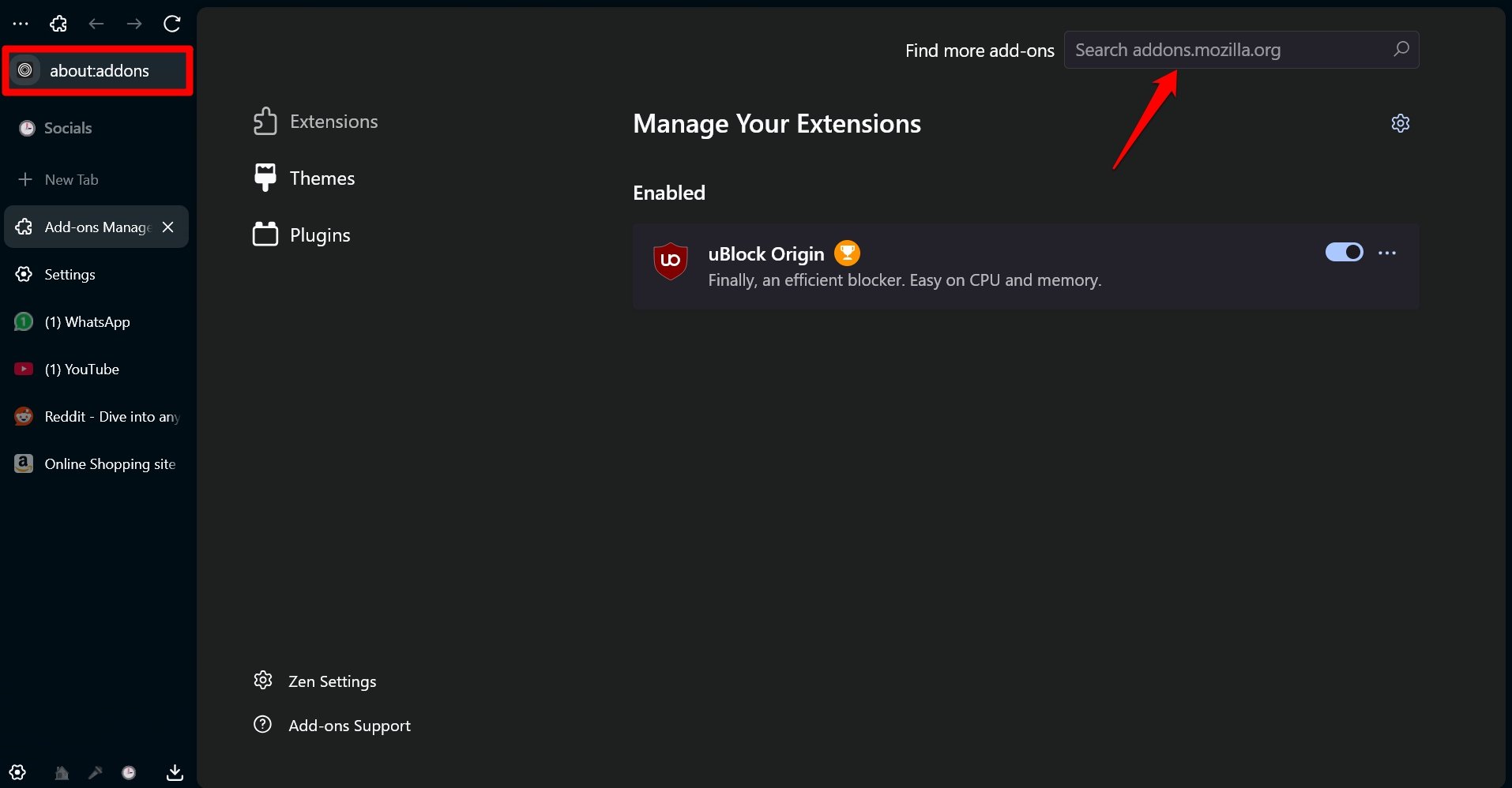
Вы можете найти дополнения в Мозилла аддон . Они могут быть использованы в дзен.
Что такое моды zen?
Zen-моды являются темами, плагинами и расширениями, которые предлагаются для настройки пользовательского интерфейса браузера Zen Browser. Эти моды бесплатны, кстати.
- Найдите моды Zen по вашему выбору
29.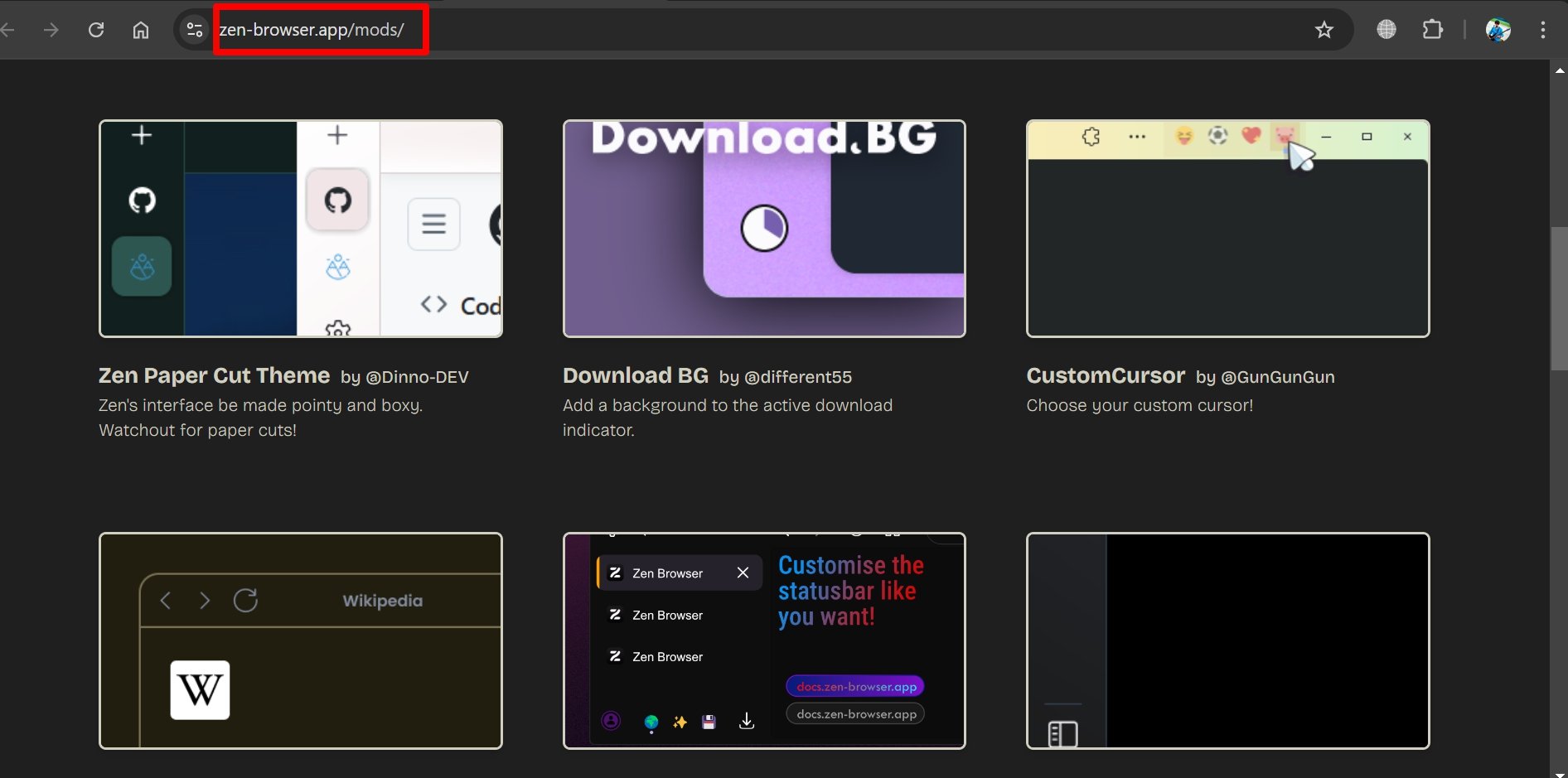
- Нажмите на значок cogwheel на домашней странице Zen, чтобы перейти на настройки.
- Access Zen Mods для настройки модов или управления ими.
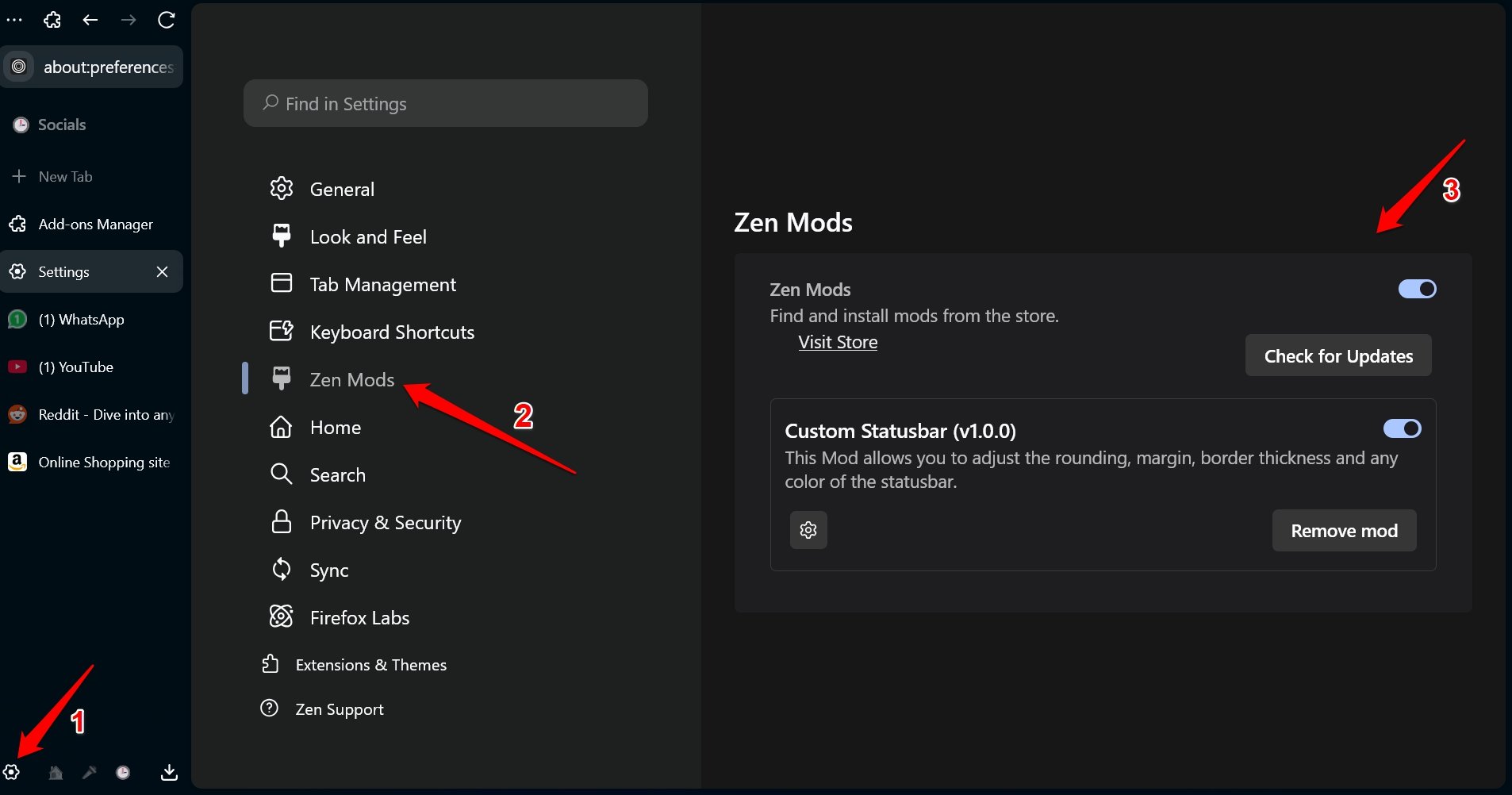
Итог
Попробуйте совершенно новый браузер Zen, чтобы вырваться из монотонного использования браузеров Chromium. Zen — это открытый исходный код и имеет преимущество (каламбур!) На других популярных браузерах. Я уверен, что вы рассмотрите возможность перейти в браузер Zen навсегда, как только привыкнетесь к его пользовательскому интерфейсу.